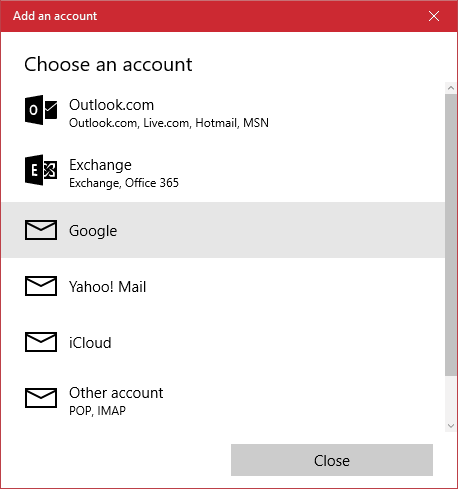
أنت تستخدم حاليًا تطبيق البريد والتقويم في نظام التشغيل Windows 10. نظرًا لأن هذا منتج من صنع Microsoft ، فقد تتساءل عما إذا كان من الممكن إضافة حساب Gmail الخاص بك للحصول على بريدك وعرض الجداول الزمنية من تقويم Google الخاص بك.
نعم ، من الممكن القيام بذلك ، والمهمة ليست صعبة ، لذا حافظي على ارتداء ملابسك. إنها ميزة مدعومة من وجهة نظرنا ، تعمل بشكل رائع ويجب استخدامها من قبل جميع الذين لديهم حساب Gmail نشط.
كيفية إضافة Gmail إلى تطبيق Windows 10 Mail:
ستحتاج أولاً إلى فتح تطبيق Mail والنقر على رمز الإعدادات في الجزء السفلي. إنه الرمز الذي يشبه الترس أو أي رمز إعدادات آخر في العصر الحديث. بمجرد الانتهاء ، انقر فوق الخيار المسمى "إدارة الحسابات" ومن هناك ، انقر فوق "إضافة حساب".
من هنا يجب أن يرى المستخدمون قائمة بالخيارات الإضافية ، ما عليك سوى النقر فوق Google والاستعداد لشاشة تسجيل الدخول. هذا هو المكان الذي ستحتاج فيه إلى إدخال معلومات حسابك ، والتي تتضمن اسم المستخدم وكلمة المرور. بمجرد أن يتم ذلك ، اضغط على الزر الذي يقول "السماح" وأنت على ما يرام.
نعم ، هذا كل شيء ، لا شيء آخر.
كيفية إضافة Gmail إلى تطبيق تقويم Windows 10:
الآن ، يشبه هذا إضافة حساب Gmail الخاص بك إلى تطبيق Windows 10 Mail. كما تعلم ، كان بإمكان Microsoft تسهيل الأمر من خلال السماح لتطبيق التقويم بإضافة أي حساب تمت إضافته إلى تطبيق البريد تلقائيًا والعكس صحيح.
لإنجاز ذلك ، قم بتشغيل تطبيق التقويم وانقر على أيقونة الإعدادات الموجودة في الأسفل. الخطوة التالية هنا هي النقر فوق "إدارة الحسابات" ثم "إضافة حسابات" للوصول إلى قائمة الخيارات. أخيرًا ، ما عليك سوى النقر فوق الزر "Google" والمضي قدمًا من هناك.
بمجرد الانتهاء من كل شيء ، ستظهر مواعيدك وأي شيء آخر في تطبيق التقويم كما لو كانت موجودة طوال الوقت.
القصص ذات الصلة التي تحتاج إلى التحقق منها:
- تصدر Microsoft تحديثات طفيفة للبريد والتقويم وخرائط Windows وقائمة Wunderlist
- أحدث إصدار من Insider Preview يجلب ميزات البريد والتقويم الجديدة
- تدعم تطبيقات البريد والتقويم في Outlook لنظام التشغيل Windows 10 Mobile الآن علب الوارد المرتبطة

![Warum Fallen Steam-Downloads immer wieder auf 0? [يصلح]](/f/6fe6a4df0bc692c376f8c74d5a5afd5c.jpg?width=300&height=460)
